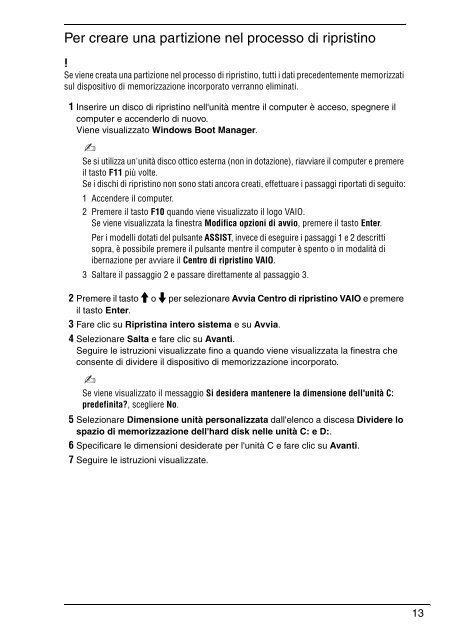Sony VPCEC1A4E - VPCEC1A4E Guide de dépannage Italien
Sony VPCEC1A4E - VPCEC1A4E Guide de dépannage Italien
Sony VPCEC1A4E - VPCEC1A4E Guide de dépannage Italien
You also want an ePaper? Increase the reach of your titles
YUMPU automatically turns print PDFs into web optimized ePapers that Google loves.
Per creare una partizione nel processo di ripristino<br />
Se viene creata una partizione nel processo di ripristino, tutti i dati prece<strong>de</strong>ntemente memorizzati<br />
sul dispositivo di memorizzazione incorporato verranno eliminati.<br />
1 Inserire un disco di ripristino nell'unità mentre il computer è acceso, spegnere il<br />
computer e accen<strong>de</strong>rlo di nuovo.<br />
Viene visualizzato Windows Boot Manager.<br />
Se si utilizza un'unità disco ottico esterna (non in dotazione), riavviare il computer e premere<br />
il tasto F11 più volte.<br />
Se i dischi di ripristino non sono stati ancora creati, effettuare i passaggi riportati di seguito:<br />
1 Accen<strong>de</strong>re il computer.<br />
2 Premere il tasto F10 quando viene visualizzato il logo VAIO.<br />
Se viene visualizzata la finestra Modifica opzioni di avvio, premere il tasto Enter.<br />
Per i mo<strong>de</strong>lli dotati <strong>de</strong>l pulsante ASSIST, invece di eseguire i passaggi 1 e 2 <strong>de</strong>scritti<br />
sopra, è possibile premere il pulsante mentre il computer è spento o in modalità di<br />
ibernazione per avviare il Centro di ripristino VAIO.<br />
3 Saltare il passaggio 2 e passare direttamente al passaggio 3.<br />
2 Premere il tasto M o m per selezionare Avvia Centro di ripristino VAIO e premere<br />
il tasto Enter.<br />
3 Fare clic su Ripristina intero sistema e su Avvia.<br />
4 Selezionare Salta e fare clic su Avanti.<br />
Seguire le istruzioni visualizzate fino a quando viene visualizzata la finestra che<br />
consente di divi<strong>de</strong>re il dispositivo di memorizzazione incorporato.<br />
Se viene visualizzato il messaggio Si <strong>de</strong>si<strong>de</strong>ra mantenere la dimensione <strong>de</strong>ll'unità C:<br />
pre<strong>de</strong>finita?, scegliere No.<br />
5 Selezionare Dimensione unità personalizzata dall'elenco a discesa Divi<strong>de</strong>re lo<br />
spazio di memorizzazione <strong>de</strong>ll'hard disk nelle unità C: e D:.<br />
6 Specificare le dimensioni <strong>de</strong>si<strong>de</strong>rate per l'unità C e fare clic su Avanti.<br />
7 Seguire le istruzioni visualizzate.<br />
13